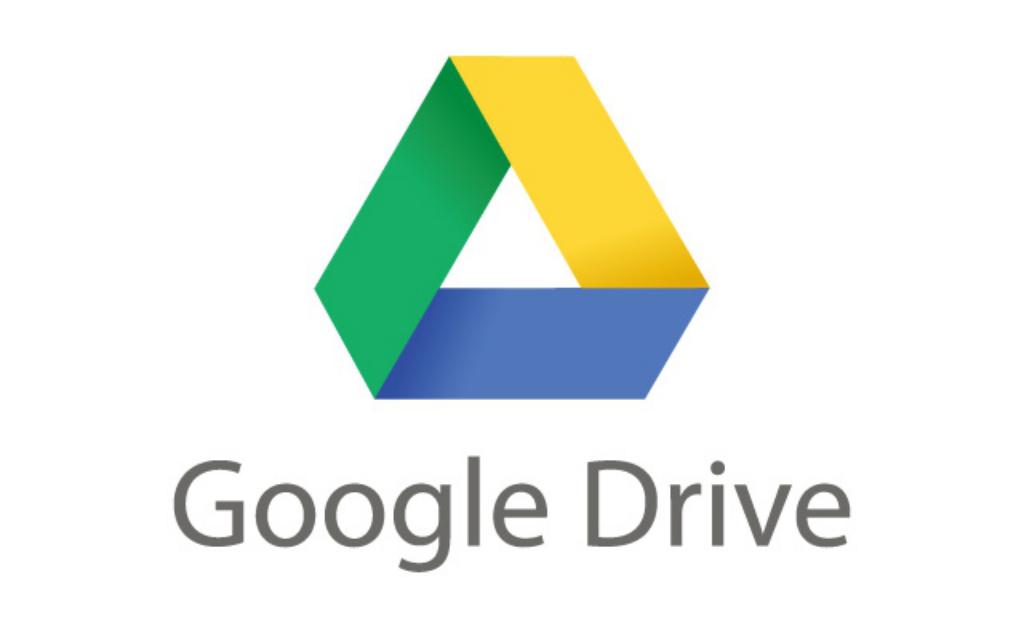
以前なら紙の資料などをスキャンして文字データを作成するためには、スキャナーと専用のOCRソフトが必要でした。
しかし現在では「Googleドライブ」を使えば、写真ファイルやPDFなどの文字を簡単にテキストに変換することができます。例えば「紙の資料をスマホで撮影しGoogleドライブでテキストに変換する」ことも可能。スキャナーやOCRソフトを使わなくてもテキスト変換ができるのです。
今回は「Googleドライブ」で写真ファイルやPDFの文字をテキスト変換する方法をご紹介します。
「Googleドライブ」で写真ファイルやPDFの文字をテキスト変換する方法
手順はとても簡単です。今回は試しに新聞記事の写真をテキスト化しながらその手順をご紹介します。

1.パソコンでGoogleドライブにアクセスします。
2.画像をGoogleドライブにアップロードします。
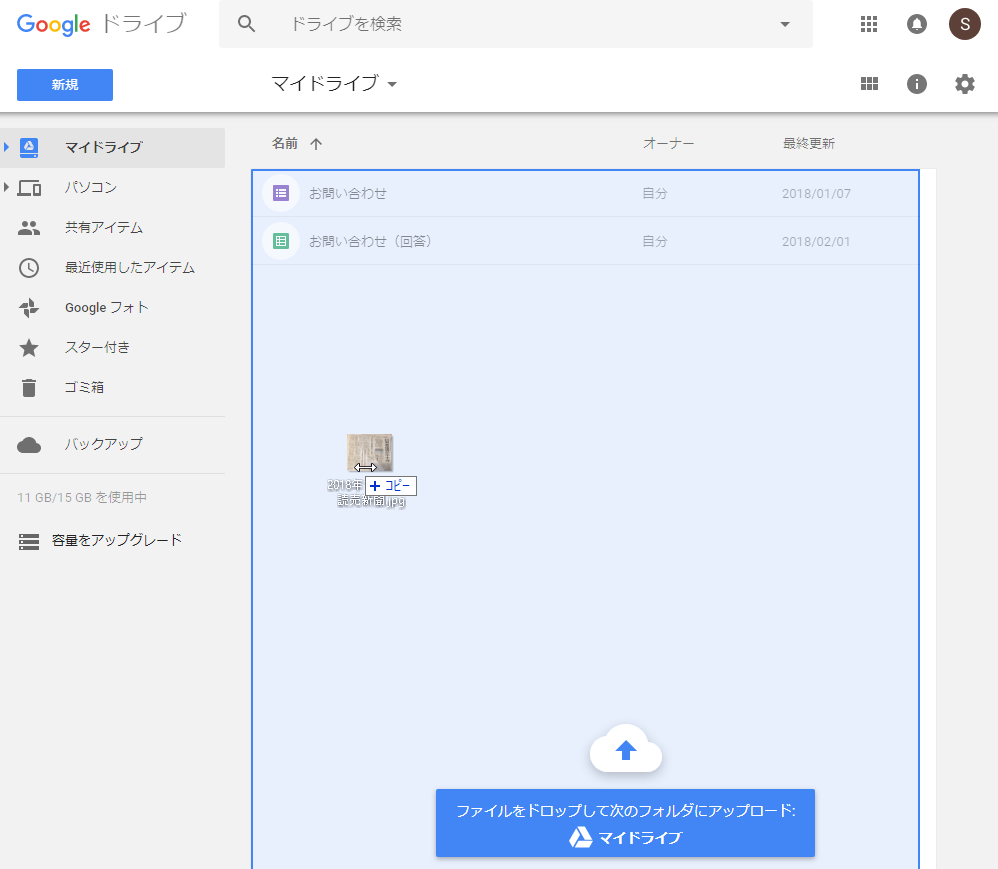
3.アップロードした画像を右クリックし「アプリで開く」>「Googleドキュメント」を選択します。
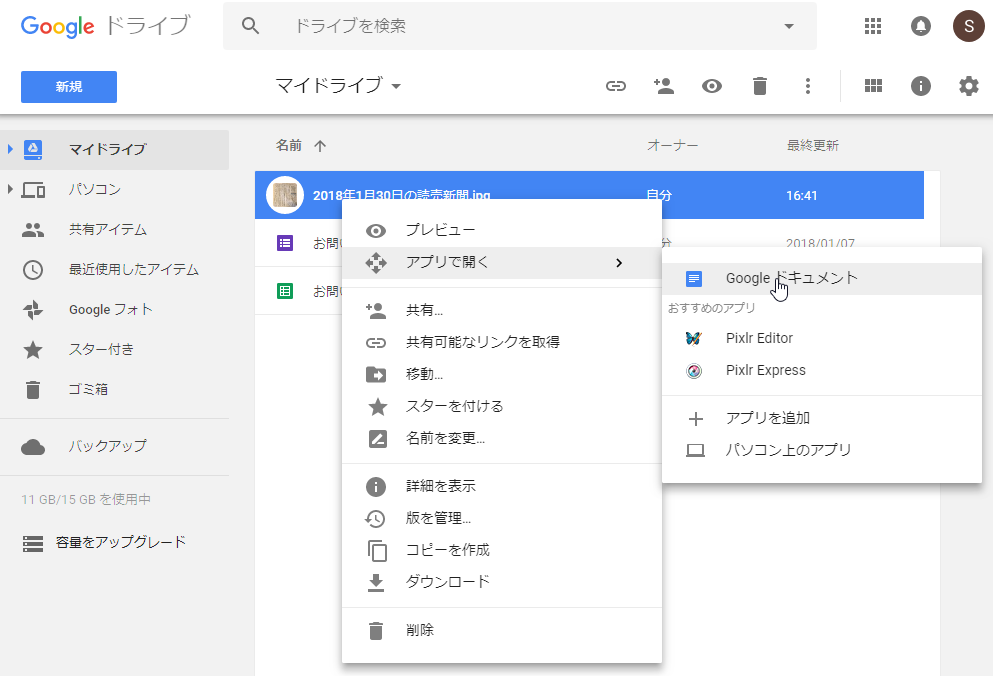
4.Googleドキュメントが開き、画像とテキスト化された文章が記載されます。
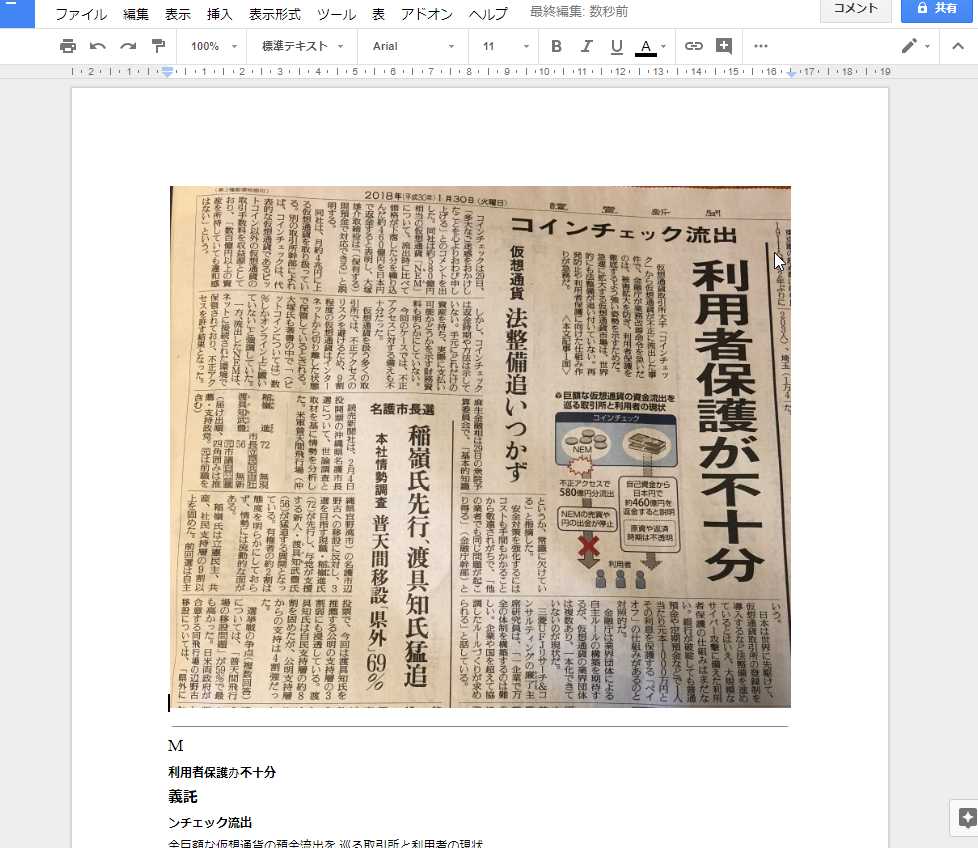
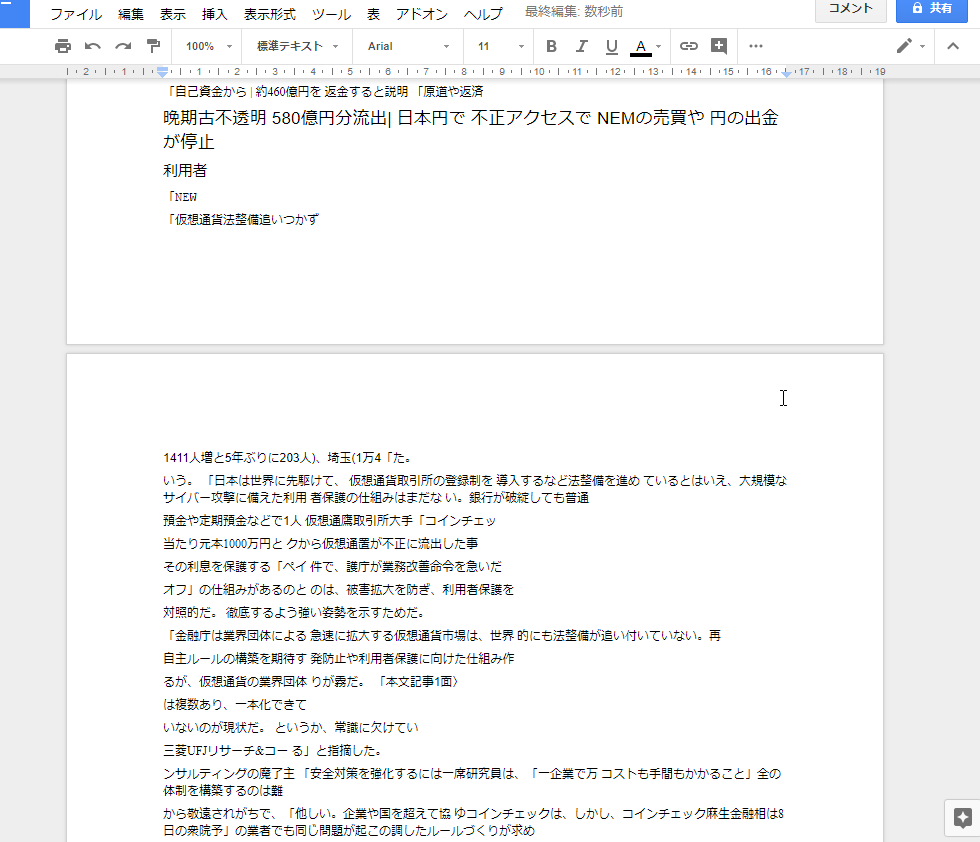
今回、テキスト化した文章はこんな感じです。(一部掲載)
「日本は世界に先駆けて、 仮想通貨取引所の登録制を 導入するなど法整備を進め ているとはいえ、大規模な サイバー攻撃に備えた利用 者保護の仕組みはまだな い。銀行が破綻しても普通
預金や定期預金などで1人 仮想通鷹取引所大手「コインチェッ
当たり元本1000万円と クから仮想通置が不正に流出した事
その利息を保護する「ペイ 件で、護庁が業務改善命令を急いだ
オフ」の仕組みがあるのと のは、被害拡大を防ぎ、利用者保護を
対照的だ。 徹底するよう強い姿勢を示すためだ。
今回は 準備した画像が適当すぎたので読み取り精度がいまいちですが、たったこれだけの手順で写真ファイルの文字をテキスト化することができました。
読取り精度を高めるポイントはできるだけ鮮明な画像を用意すること。スマホで撮影するのではなく、スキャナーでスキャンした画像を用意すれば、より高い精度を発揮できると思います。
もちろんOCRなので漢字などがおかしく変換されてしまうこともあるため、変換したテキストの校正は必要です。それでも専用のOCRソフトを使わなくても気軽に利用できるORCとしては十分な機能だと思います。
「Googleドライブ」で写真ファイルやPDFの文字をテキスト変換する方法の紹介は以上です。

コメント